lnmp环境的安装
科普一下yum安装跟二进制源码安装的区别:
yum安装,就是别人编译好的二进制包给你,同时为你解决依赖关系,简单方便,便于升级维护。
缺点是对于少见的、古老的linux发行版,很难找到合适的yum-rpm包。
编译安装,就是使用源代码,根据机器自身的硬件、内核、环境进行编译,生成二进制文件,优点是不管什么机器,只要有完整的编译环境(基本上所有的Linux发行版都有自己的一套完整的编译环境),就可以生成适合自己机器的二进制包,同时因为是针对本机软硬件环境编译的,生成的二进制程序运行起来理论上性能更好,更节省资源。缺点是对新手来说编译过程比较麻烦(当然如果你熟悉了其实也很快),同时升级比较麻烦(当然有些程序编译安装过程会自己解决升级冲突和覆盖)
对以后工作的影响:yum安装后程序运行的性能可能会比编译安装差一点点,或者它自带的nginx的模块会比较少,但是没有太大的缺点。编译安装可能将来你要升级版本会比较麻烦,但是如果你熟悉了Linux安装环境,将来自己添加模块会比较方便。
结论:对新手来说,能yum安装就yum安装,不必考虑编译安装,除非你的系统是少见的、古老的Linux发行版。
一、lamp的介绍
1.什么是lamp lamp=linux+apache+mysql+php
2.为什么选择lamp lamp涵盖了web程序的所有开发流程。开源 免费,应用很广。
二、lamp的安装以及配置
1.安装linux
①下载centos7镜像,可选择everything iso。
②安装虚拟机:下载oracle vitural box ,配置虚拟机,新建->选择①中的镜像文件和版本。
可选:安装xshell。ssh远程登录主机。执行命令
③安装linux系统,创建用户。配置linux网络环境,ip,防火墙等
2.安装php
①打开php.net,复制下载链接,并且在linux中 粘贴链接,用wget命令下载,需要先sudo yum install wget。
②下载php的依赖文件。
③make编译安装。
④vim test.php -> phpinfo();执行看php是否成功配置
3、安装MariaDB
安装命令
yum -y install mariadb mariadb-server
安装完成MariaDB,首先启动MariaDB
systemctl start mariadb
设置开机启动
systemctl enable mariadb
接下来进行MariaDB的相关简单配置
mysql_secure_installation
首先是设置密码,会提示先输入密码
Enter current password for root (enter for none):<–初次运行直接回车
设置密码
Set root password? [Y/n] <– 是否设置root用户密码,输入y并回车或直接回车
New password: <– 设置root用户的密码
Re-enter new password: <– 再输入一次你设置的密码
其他配置
Remove anonymous users? [Y/n] <– 是否删除匿名用户,回车
Disallow root login remotely? [Y/n] <–是否禁止root远程登录,回车,
Remove test database and access to it? [Y/n] <– 是否删除test数据库,回车
Reload privilege tables now? [Y/n] <– 是否重新加载权限表,回车
初始化MariaDB完成,接下来测试登录
mysql -uroot -ppassword
完成。
2、配置MariaDB的字符集
文件/etc/my.cnf
vi /etc/my.cnf
在[mysqld]标签下添加
init_connect='SET collation_connection = utf8_unicode_ci' init_connect='SET NAMES utf8' character-set-server=utf8 collation-server=utf8_unicode_ci skip-character-set-client-handshake
文件/etc/my.cnf.d/client.cnf
vi /etc/my.cnf.d/client.cnf
在[client]中添加
default-character-set=utf8
文件/etc/my.cnf.d/mysql-clients.cnf
vi /etc/my.cnf.d/mysql-clients.cnf
在[mysql]中添加
default-character-set=utf8
全部配置完成,重启mariadb
systemctl restart mariadb
之后进入MariaDB查看字符集
mysql> show variables like "%character%";show variables like "%collation%";
显示为
+--------------------------+----------------------------+
| Variable_name | Value |
+--------------------------+----------------------------+
| character_set_client | utf8 |
| character_set_connection | utf8 |
| character_set_database | utf8 |
| character_set_filesystem | binary |
| character_set_results | utf8 |
| character_set_server | utf8 |
| character_set_system | utf8 |
| character_sets_dir | /usr/share/mysql/charsets/ |
+--------------------------+----------------------------+
8 rows in set (0.00 sec)
+----------------------+-----------------+
| Variable_name | Value |
+----------------------+-----------------+
| collation_connection | utf8_unicode_ci |
| collation_database | utf8_unicode_ci |
| collation_server | utf8_unicode_ci |
+----------------------+-----------------+
3 rows in set (0.00 sec)
字符集配置完成。
3、添加用户,设置权限
创建用户命令
mysql>create user username@localhost identified by 'password';
直接创建用户并授权的命令
mysql>grant all on *.* to username@localhost indentified by 'password';
授予外网登陆权限
mysql>grant all privileges on *.* to username@'%' identified by 'password';
授予权限并且可以授权
mysql>grant all privileges on *.* to username@'hostname' identified by 'password' with grant option;
简单的用户和权限配置基本就这样了。
其中只授予部分权限把 其中 all privileges或者all改为select,insert,update,delete,create,drop,index,alter,grant,references,reload,shutdown,process,file其中一部分。
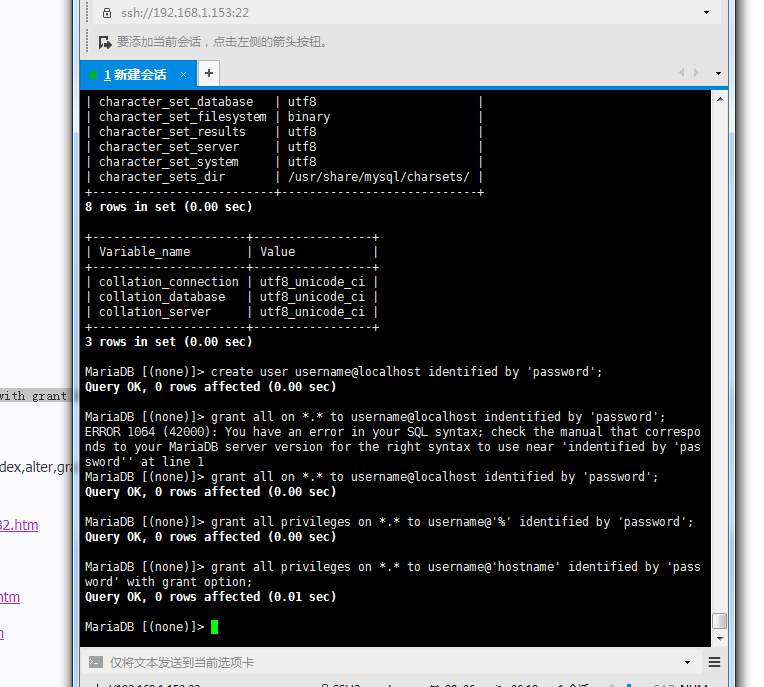
DBMS登录数据库 :这里以hedisql为例。

4、安装nginx
第一步 - 添加Nginx存储库
要添加CentOS 7 EPEL仓库,请打开终端并使用以下命令:
sudo yum install epel-release第二步 - 安装Nginx
现在Nginx存储库已经安装在您的服务器上,使用以下yum命令安装Nginx :
sudo yum install nginx
在对提示回答yes后,Nginx将在服务器上完成安装。
第三步 - 启动Nginx
Nginx不会自行启动。要运行Nginx,请输入:
sudo systemctl start nginx
设置开机启动
systemctl enable nginx
查看nginx 启动状态
systemctl status nginx
查看是否监听
ss -tnl | grep 80
LISTEN 0 128 *:80 *:*
LISTEN 0 128 :::80 :::*
测试 nginx
在浏览器中输入 nginx 服务器的ip 地址
备注:如果不能正常访问,关闭防火墙
systemctl stop firewalld.service #停止firewall
systemctl disable firewalld.service #禁止firewall开机启动
firewall-cmd --state #查看默认防火墙状态(关闭后显示notrunning,开启后显示running)
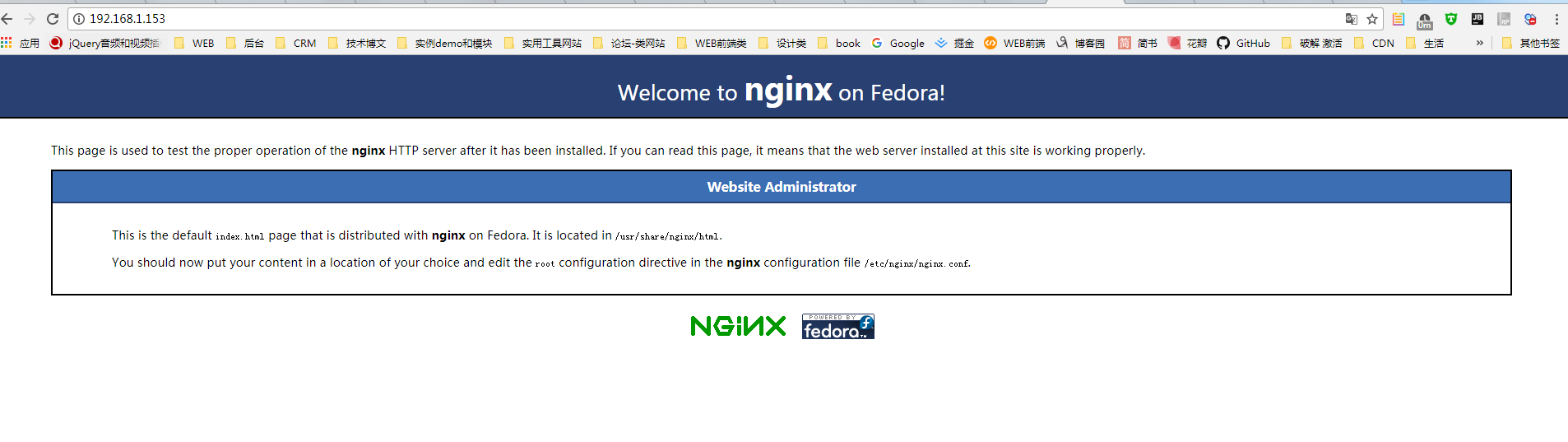
nginx的配置:
配置文件路径 /etc/nginx/nginx.conf
#运行用户
user nginx;
#启动进程,通常设置成和 cpu 的数量相等
worker_processes 1;
#全局错误日志及 PID 文件
#error_log logs/error.log;
#error_log logs/error.log notice;
#error_log logs/error.log info;
#pid logs/nginx.pid;
#工作模式及连接数上限
events {
#epoll 是多路复用 IO(I/O Multiplexing)中的一种方式,
#仅用于 linux2.6 以上内核,可以大大提高 nginx 的性能
use epoll;
#单个后台 worker process 进程的最大并发链接数
worker_connections 1024;
# 并发总数是 worker_processes 和 worker_connections 的乘积
# 即 max_clients = worker_processes * worker_connections
# 在设置了反向代理的情况下, max_clients = worker_processes * worker_connections / 4
为什么
# 为什么上面反向代理要除以 4,应该说是一个经验值
# 根据以上条件,正常情况下的 Nginx Server 可以应付的最大连接数为: 4 * 8000 = 32000
# worker_connections 值的设置跟物理内存大小有关
# 因为并发受 IO 约束, max_clients 的值须小于系统可以打开的最大文件数
# 而系统可以打开的最大文件数和内存大小成正比,一般 1GB 内存的机器上可以打开的文件数大约是
10 万左右
# 我们来看看 360M 内存的 VPS 可以打开的文件句柄数是多少:
# $ cat /proc/sys/fs/file-max
# 输出 34336
# 32000 < 34336,即并发连接总数小于系统可以打开的文件句柄总数,这样就在操作系统可以承受
的范围之内
# 所以, worker_connections 的值需根据 worker_processes 进程数目和系统可以打开的最大文
件总数进行适当地进行设置
# 使得并发总数小于操作系统可以打开的最大文件数目
# 其实质也就是根据主机的物理 CPU 和内存进行配置
# 当然,理论上的并发总数可能会和实际有所偏差,因为主机还有其他的工作进程需要消耗系统资源。
# ulimit -SHn 65535
}
http {
#设定 mime 类型,类型由 mime.type 文件定义
include mime.types;
default_type application/octet-stream;
#设定日志格式
log_format main '$remote_addr - $remote_user [$time_local] "$request" '
'$status $body_bytes_sent "$http_referer" '
'"$http_user_agent" "$http_x_forwarded_for"';
access_log logs/access.log main;
#sendfile 指令指定 nginx 是否调用 sendfile 函数( zero copy 方式)来输出文件,
#对于普通应用,必须设为 on,
#如果用来进行下载等应用磁盘 IO 重负载应用,可设置为 off,
#以平衡磁盘与网络 I/O 处理速度,降低系统的 uptime.
sendfile on;
#tcp_nopush on;
#连接超时时间
#keepalive_timeout 0;
keepalive_timeout 65;
tcp_nodelay on;
#开启 gzip 压缩
gzip on;
gzip_disable "MSIE [1-6].";
#nginx 传输文件大小,默认为1M
client_max_body_size 20m;
client_header_buffer_size 32k;
large_client_header_buffers 4 32k;
#设定请求缓冲
client_header_buffer_size 128k;
large_client_header_buffers 4 128k;
#设定虚拟主机配置
server {
#侦听 80 端口
listen 80;
#定义使用 www.linuxidc.com 访问
server_name www.linuxidc.com;
#定义服务器的默认网站根目录位置
root html;
#设定本虚拟主机的访问日志
access_log logs/nginx.access.log main;
#默认请求
location / {
#定义首页索引文件的名称
index index.php index.html index.htm;
}
# 定义错误提示页面
error_page 500 502 503 504 /50x.html;
location = /50x.html {
} #
静态文件, nginx 自己处理
location ~ ^/(images|javascript|js|css|flash|media|static)/ {
#过期 30 天,静态文件不怎么更新,过期可以设大一点,
#如果频繁更新,则可以设置得小一点。
expires 30d;
}
#PHP 脚本请求全部转发到 FastCGI 处理. 使用 FastCGI 默认配置.
location ~ .php$ {
fastcgi_pass 127.0.0.1:9000;
fastcgi_index index.php;
fastcgi_param SCRIPT_FILENAME $document_root$fastcgi_script_name;
include fastcgi_params;
} #
禁止访问 .htxxx 文件
location ~ /.ht {
deny all;
}
}
}
配置php :需要配置的文件如下
php-fpm/php-fpm.conf
php-fpm.d/www.conf
/usr/local/php/sbin/php.ini
相关链接:http://blog.csdn.net/chengxuyuanyonghu/article/details/51320871
相关链接:http://blog.csdn.net/eastlhu/article/details/51475846
配置nginx:
/etc/nginx/nginx.conf 相关链接
安装中需要用到的一些工具:
虚拟机:oracle virtual box 、warm ware ....
linux ssh命令: xshell
linux文件图形管理工具:winSCP
作者寄语:以上就是lnmp安装的全过程,部分转载自别的博客(我也忘记是哪些了,如有侵权,请联系我删除)。因为自己也是个新手,所以也是在别人指导下安装的,前面php是编辑安装的,所有安装过程都已经经过自己测试运行,中间有出现很多问题,比如:开始安装mysql的时候用的是编译安装,因为不熟悉,安装依赖的时候出现一堆Bug。无法解决,只能用yum install mysql的方式安装了mysql的分支数据库 mariaDB。安装时提示空间不够(在这里请允许我做一个悲伤的表情),只能删除mysql的文件夹,一下子空出2G多的位置。后面用yum,安装一切顺利,最终获得圆满成功。所以如果是新手安装的话,推荐大家还是用yum包安装。省时省力还很方便。好了,不说了,我要去熟悉一下linux系统啦。

